BI Publisher 보고서 추출을 위한 데이터 모델 생성
이 단계에서는 Oracle Business Intelligence Publisher 보고서 추출을 위한 데이터 모델을 생성합니다.
데이터 모델은 BI Publisher에서 보고서 데이터를 검색하고 구성하기 위한 지침 세트를 포함하는 객체입니다. 데이터 모델은 카탈로그에 개별 객체로 상주합니다. 가장 간단한 형태의 데이터 모델은 단일 데이터 소스에서 검색된 하나의 데이터 세트(예: 직원 테이블의 열에서 반환된 데이터)일 수 있습니다. 데이터 모델이 매개변수, 트리거, 버스팅 정의, 여러 데이터 세트를 포함하여 복잡할 수도 있습니다.
데이터 모델을 빌드하려면 다음을 수행합니다.
-
Oracle ERP Cloud에서 툴 아래의 보고서 및 분석으로 이동합니다.
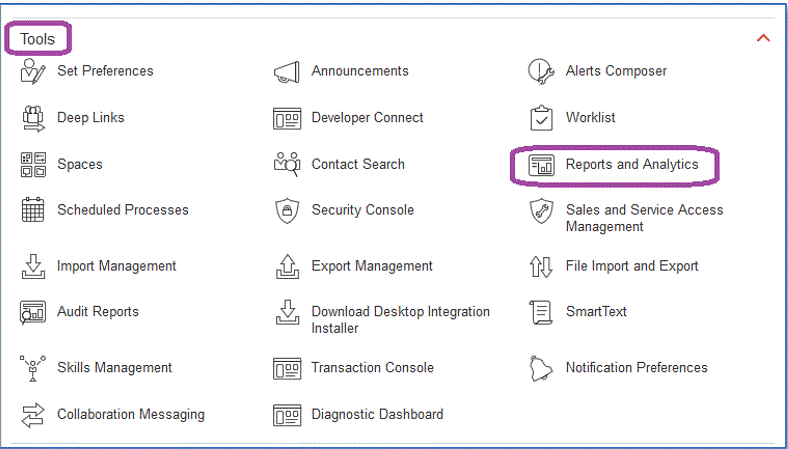
-
BI Publisher가 열리면 카탈로그 찾아보기를 누릅니다.
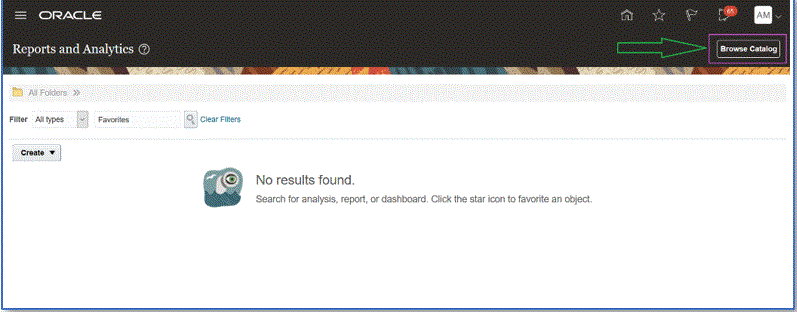
새 데이터 모델을 생성할 수 있는 새 탭이 열립니다. 이 데이터 모델은 모든 BI Publisher 추출에 필요하며, BI Publisher 보고서의 소스입니다.
-
데이터 모델을 누릅니다.
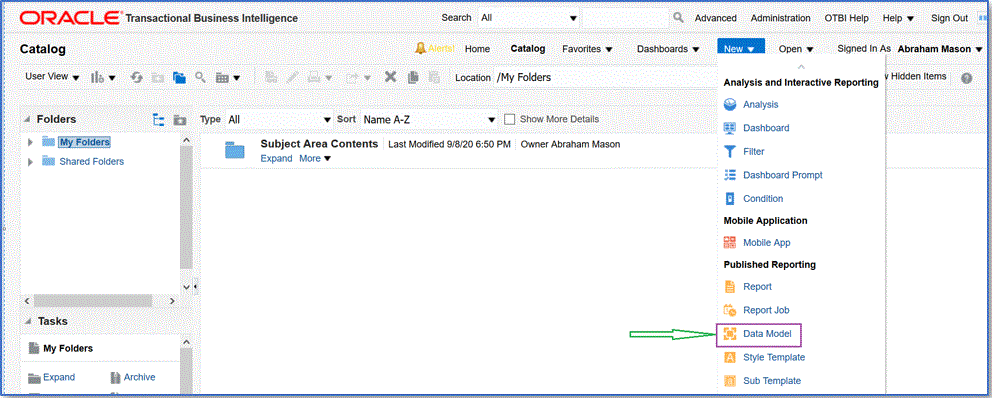
-
데이터 모델 페이지에서 SQL 쿼리를 선택합니다.
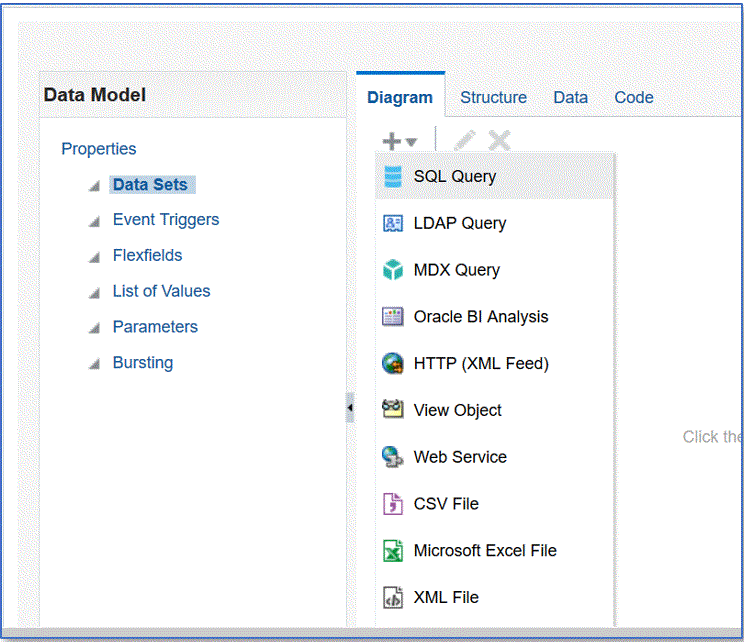
-
쿼리 이름을 지정한 다음, SQL 유형 드롭다운에서 표준 SQL을 선택합니다.
-
SQL 쿼리에 이전 섹션에서 정의된 SQL을 붙여넣고 확인을 누릅니다.
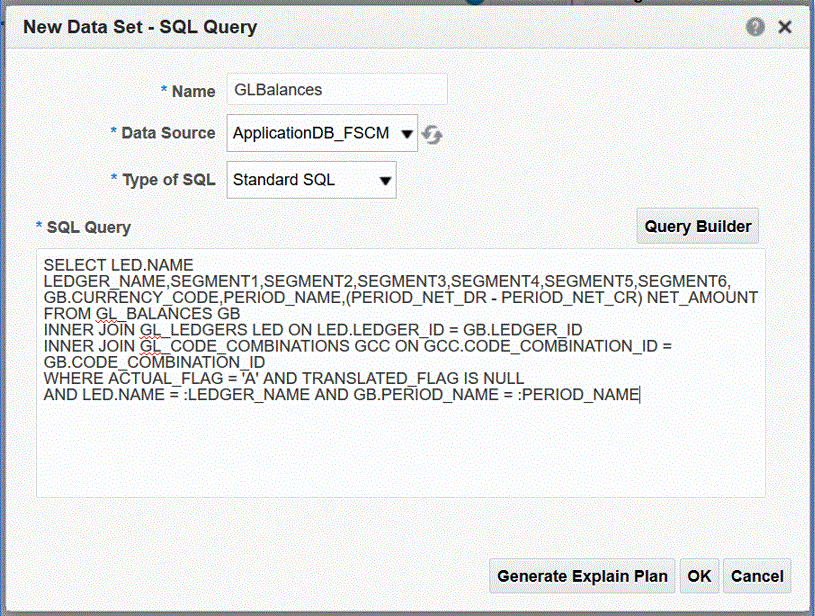
-
매개변수 추가 페이지에서 포함할 바인드 매개변수를 선택하고 확인을 누릅니다.
바인드 매개변수는 자동으로 감지됩니다.
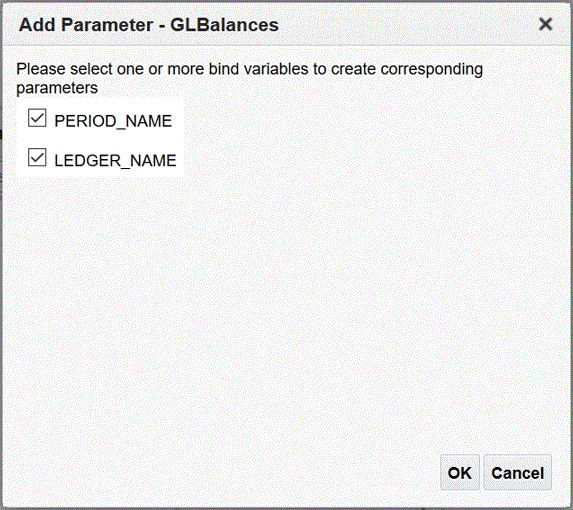
-
데이터 모델 페이지의 등록정보, 데이터 세트에서 쿼리를 선택합니다.
쿼리 열이 표시됩니다.
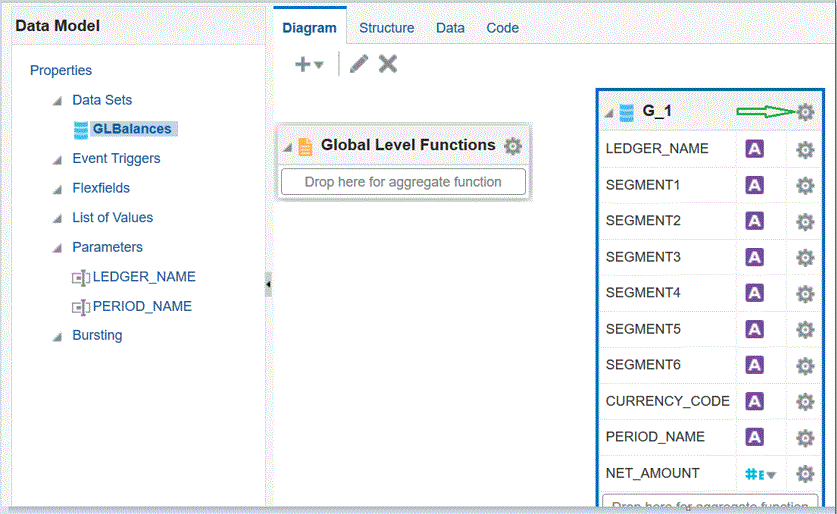
-
등록정보를 선택하여 필요에 따라 그룹 이름을 편집하고 확인을 누릅니다.
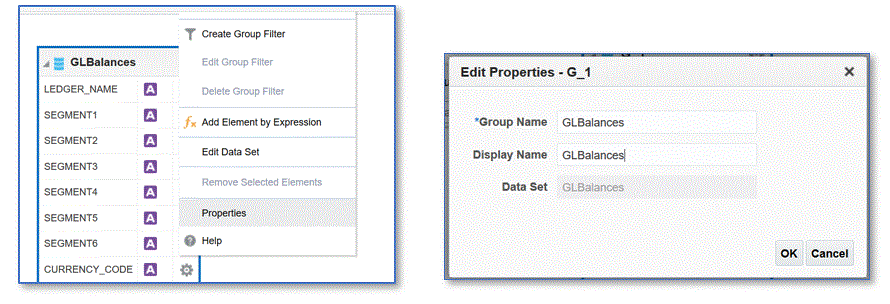
-
데이터 모델 페이지에서 데이터 탭을 누르고 바인드 매개변수의 샘플 값을 입력하여 쿼리의 샘플 데이터를 봅니다.
트리 및 테이블 형식 둘 다로 데이터를 볼 수 있습니다.
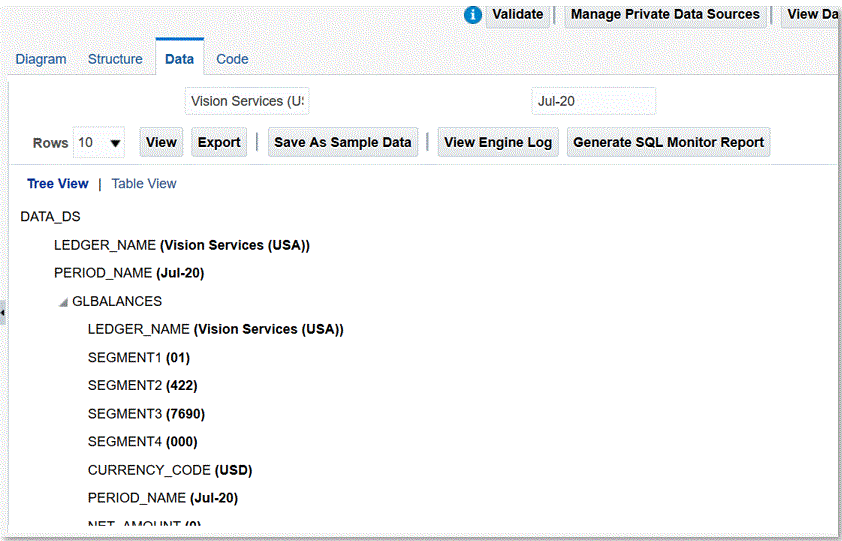
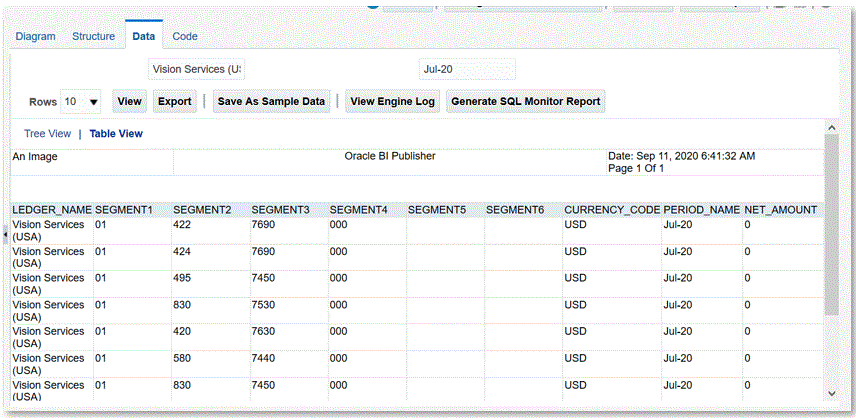
-
샘플 데이터로 저장을 누릅니다.
샘플 데이터는 보고서 레이아웃을 빌드하고 보고서 정의를 미리 보는 데 필요합니다.
-
데이터 모델 메뉴에서 매개변수로 이동한 다음 행 배치 순서를 선택합니다.
순서가 중요하며, 보고서 정의에서 동일한 순서를 정의해야 합니다.
-
행을 확인하고 저장을 누릅니다.
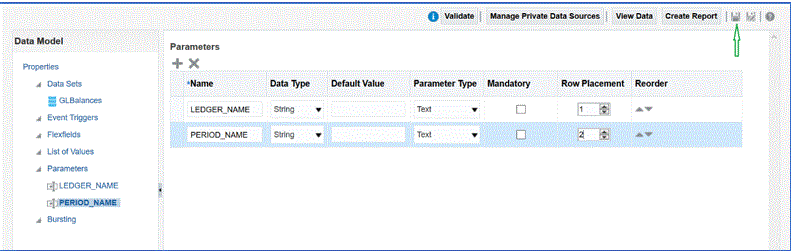
-
데이터 모델을 저장할 위치를 선택하라는 메시지가 표시됩니다.
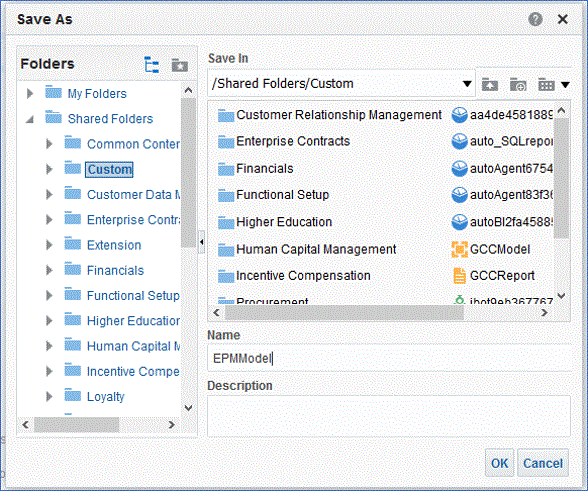
-
데이터 모델이 저장된 후 BI Catalog에서 살펴보고 편집합니다.
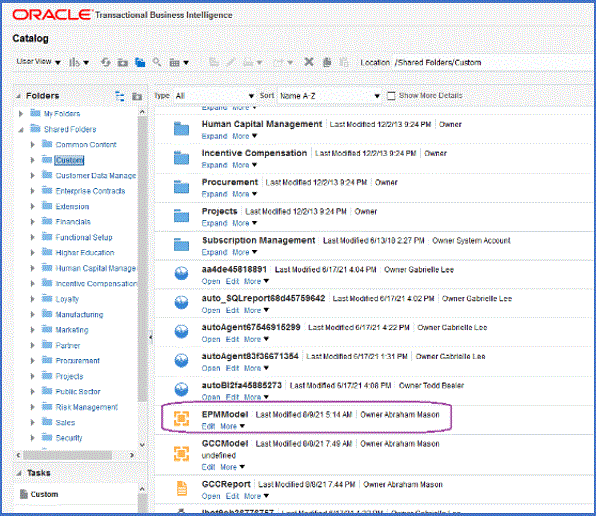
데이터 모델이 저장된 후 BI Publisher 추출의 기준으로 사용할 수 있습니다.